多くのWindowsサービス(Windows Update、svchost.exeなど)は通常、バックグラウンドで実行され、非常に少量のデバイスリソースを消費します。 しかし、これらのサービスが大量のプロセッサパワーを消費し、デバイスの速度を低下させているのを目にすることがあります。 WuauservはWindowsサービスであり、コンピューターでWindowsUpdateサービスを実行するとバックグラウンドで実行されます。 このサービスはWindowsサービスであるため、タスクマネージャーウィンドウから直接サービスを停止することはできません。 心配しないでください。問題を解決するために利用できる修正があります。 デバイスでこれらのソリューションを試すだけで、時間内に試練から抜け出すことができます。
コンピュータで初めてこの問題が発生した場合は、コンピュータを再起動して、同じ問題が引き続き発生するかどうかをさらに確認してください。
修正-1WindowsUpdateプロセスが完了するのを待つ-
あなたが直面しているこの問題は、いくつかの重要な更新があなたのコンピュータで保留されているためかもしれません。 Windows Updateを確認するには、次の手順に従います-
1. 押す Windowsキー+ I コンピューターで[設定]を開きます。
2. 次に、「更新とセキュリティ" 設定。

3. の右側のペインで、「更新を確認する“.
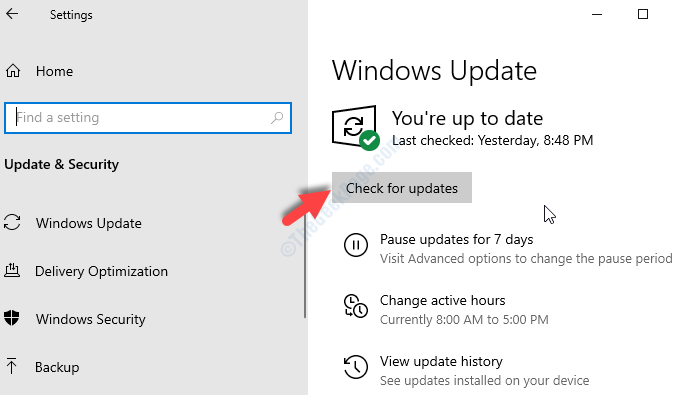
Windowsは更新を確認し、更新をダウンロードして、コンピューターを再起動して更新手順を完了する時間を選択できるようにします。
更新プロセス全体が完了するまで待ちます。
Wuauservがまだ大量のリソースを消費している場合は、次の修正に進んでください。
修正-2WindowsUpdateサービスを無効にする
Windows Updateサービスでもこの問題が発生する可能性があるため、無効にしてみてください。 次の手順に従って、デバイスでWindowsUpdateを無効にします-
1. ザ・ 実行 を押すとウィンドウを開くことができます Windowsキー+ R.
2. その中で 実行 ウィンドウ、あなたはかもしれません コピーペースト このコマンドをクリックしてから、「OK“.
services.msc

3. サービスのリストで、「Windows Update」サービスと ダブルクリック そのプロパティを開くためにその上に。
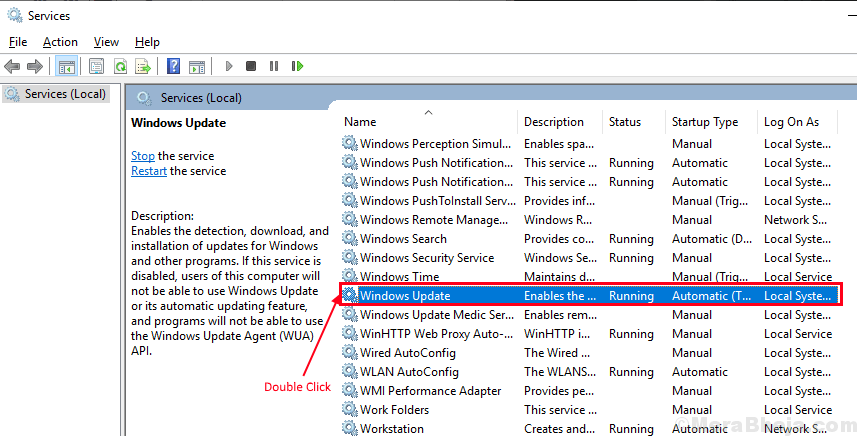
3. の中に プロパティ ウィンドウで、「起動タイプ:」を選択し、「無効ドロップダウンリストから」。
4. 最後に、「適用する」、次に「OK“.
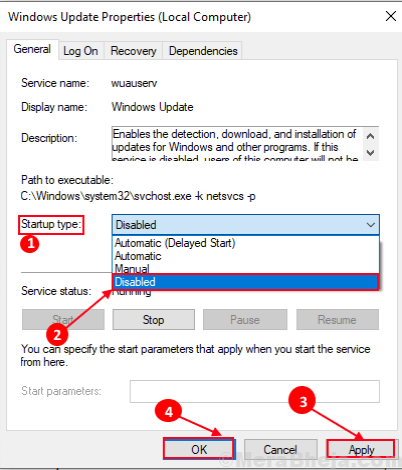
それを閉めて サービス 窓。
リブート コンピュータを使用して、エラーがまだ存在するかどうかを確認します。 エラーがまだ発生する場合は、次の修正に進みます。
修正-3WindowsUpdateのアンインストール-
コンピューターが最近のWindowsUpdateを受信した場合、その更新により、デバイスで「WuauservのCPU使用率が高い」という問題が発生している可能性があります。
次の簡単な手順に従って、デバイスから最近のWindowsUpdateをアンインストールします。
1. 開くには 実行 画面上のウィンドウを押すと Windowsキー 一緒に 'R‘キー。
2. このウィンドウで コピーペースト “appwiz.cpl」をクリックし、「OK“.

3. さて、の左側のペインに プログラムと機能 ウィンドウで、「インストールされているアップデートを表示する“.
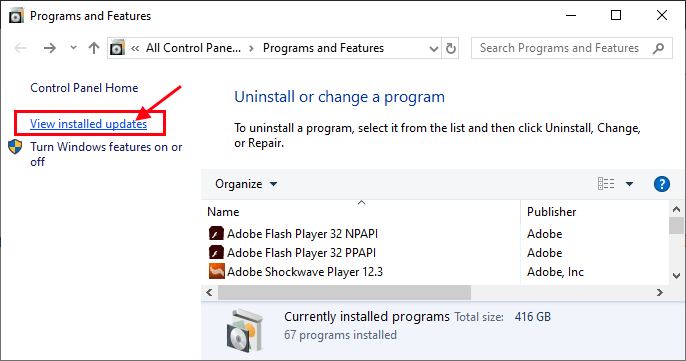
4. 今 インストールされたアップデート ウィンドウ、「Microsoft Updates」セクションで、最近の更新に注意してください(「インストール先” )
5. 次に、 ダブルクリック 最新のアップデートで。
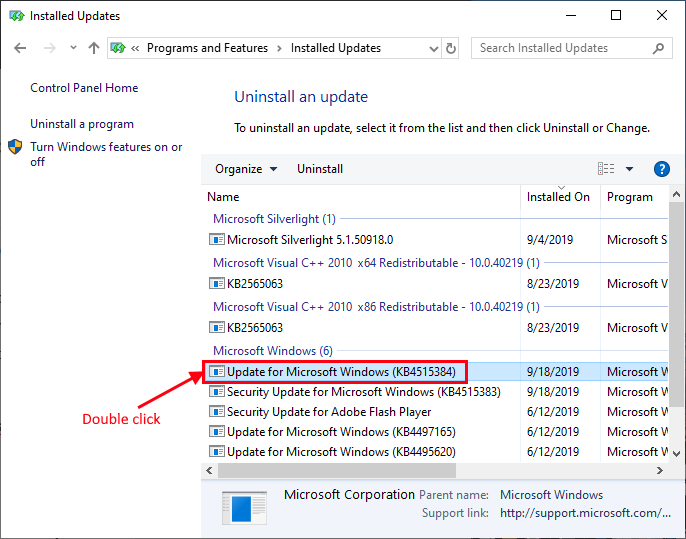
6. クリック "はい」をクリックして、更新をアンインストールします。
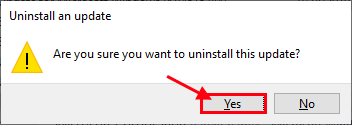
Windowsはアップデートをアンインストールします。 アップデートをアンインストールすると、コンピューターが再起動します。
コンピュータを再起動した後、まだ問題が発生していないかどうかを確認してください。 問題が解決しない場合は、次の修正に進んでください。
修正-4ソフトウェアディストリビューションフォルダを削除する-
デバイスの「ソフトウェアディストリビューション」フォルダを削除できます。これにより、多くのユーザーの「CPU使用率が高いWuauserv」の問題が解決されました。 続いて、BITSとwuauservを一時的に停止してから、「ソフトウェアディストリビューション」フォルダーを削除し、コンピューターでBITSとwuauservサービスを再開します。
1. Windowsキー+ Sを押して、検索ボックスに「cmd」と入力し始める必要があります。
2. 検索結果では、 右クリック ‘コマンド・プロンプト‘そして「管理者として実行“.
3. 開いた後 コマンド・プロンプト ウィンドウで、このコマンドをコピーして貼り付け、「」を押します。入る‘それを実行します。
4. 別のコマンドでも同じことをします。
ネットストップwuauserv
ネットストップビット。

最小化する コマンド・プロンプト 窓。
5. 押す Windowsキー+ E に ファイルエクスプローラー 窓。
6. この場所に移動-
このPC>ローカルディスク(C:)> Windows
7. フォルダのリストで、「SoftwareDistribution」を押して Shift + Delete それを削除します。
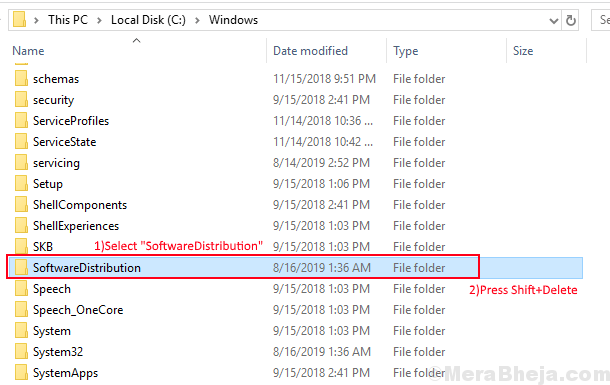
8. ここで、WindowsUpdateサービスを再度開始する必要があります。 そうするには、 最大化 インクルード コマンド・プロンプト 窓。
9. ここで、コマンドを一度に1つずつコピーして貼り付ける必要があります。 コマンド・プロンプト それぞれ貼り付けてからEnterキーを押します。
ネットスタートwuauserv。 ネットスタートビット

リブート あなたのコンピュータ。
「Wuauservは高いCPU使用率を使用しています」に関する問題を解決する必要があります。


